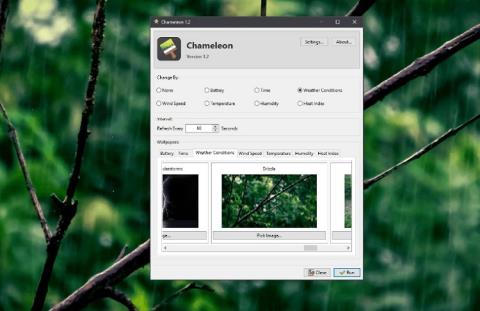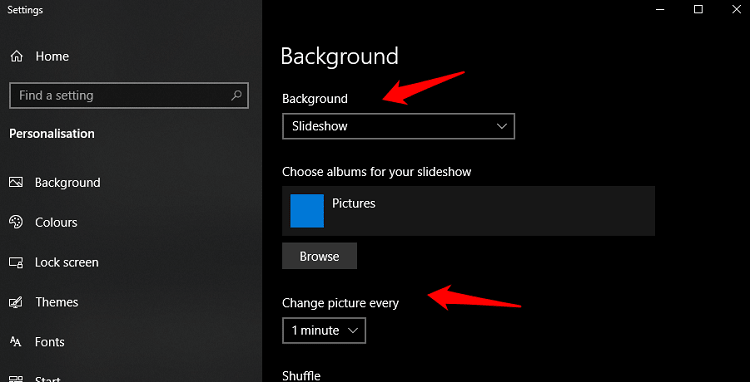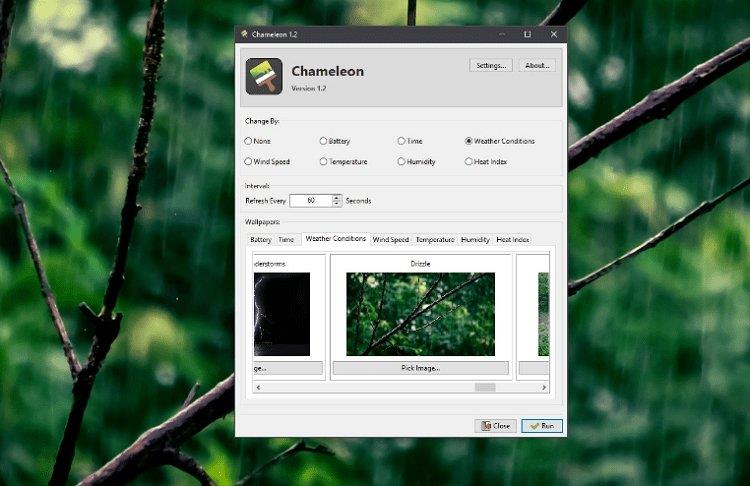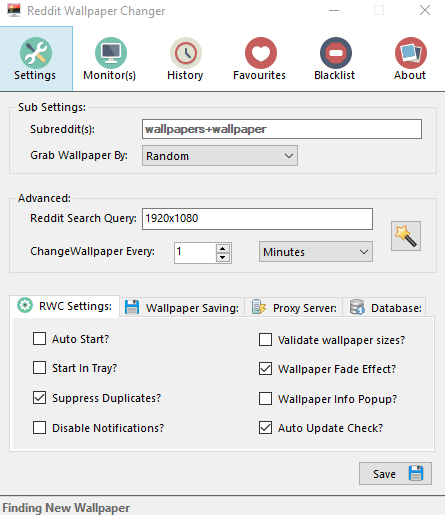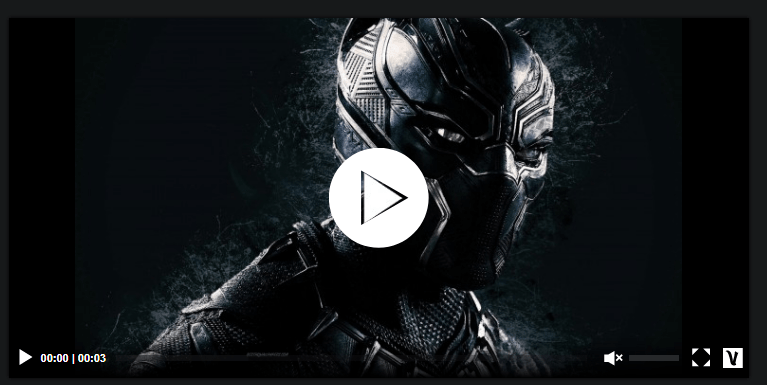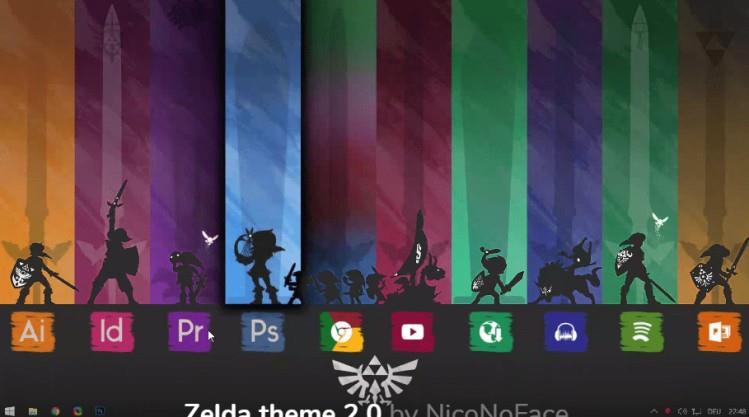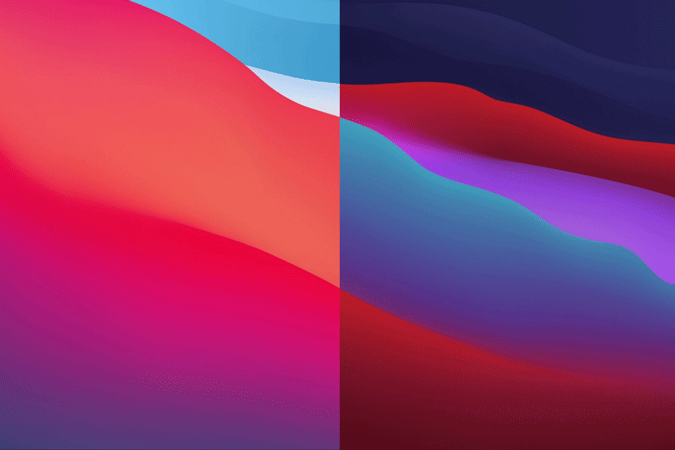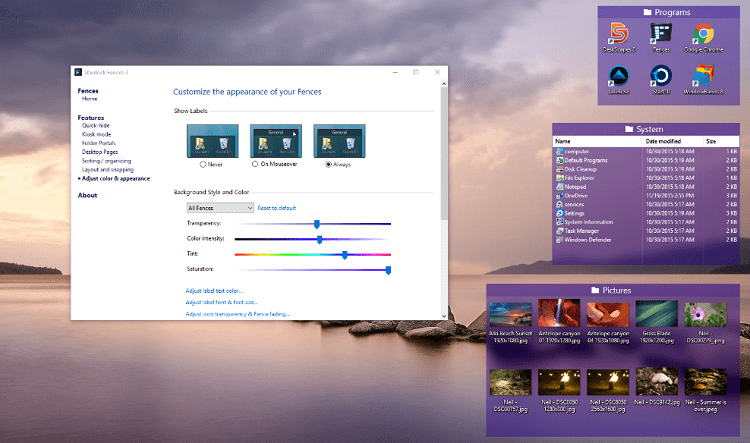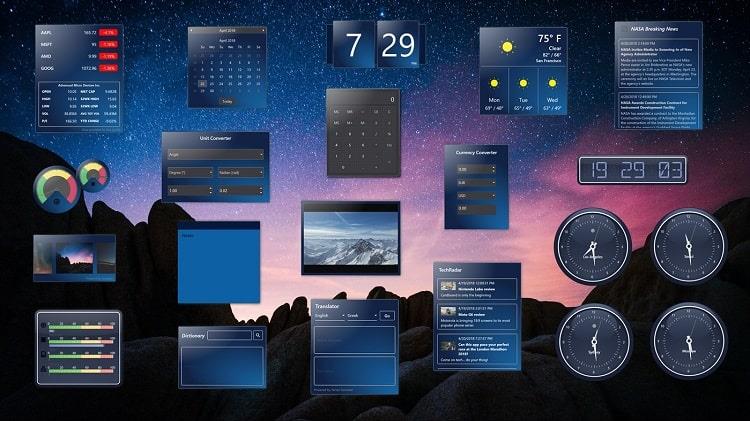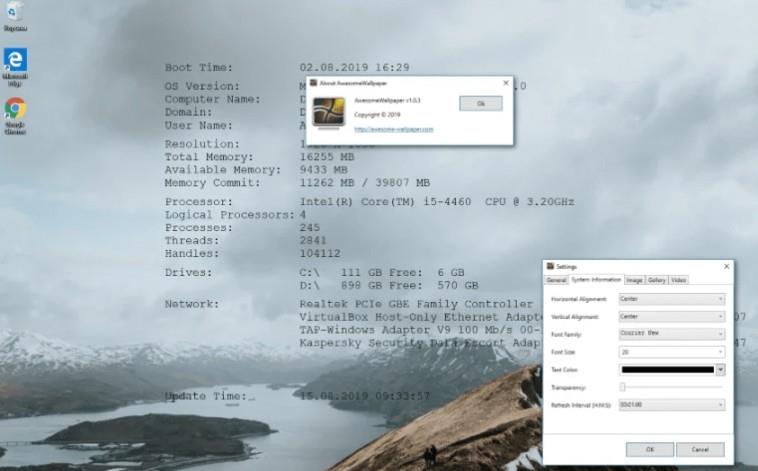Windows a acceptat întotdeauna imagini de fundal dinamice, fie că este o prezentare de diapozitive sau un tapet live cu obiecte în mișcare. De-a lungul anilor, au fost dezvoltate o mulțime de aplicații pentru a automatiza procesul, eliminând durerea de cap din alegerea și aplicarea de noi imagini de fundal în fiecare zi. Apoi dezvoltatorii au început să implementeze parametri pentru a alege imaginile de fundal pe baza unor criterii date, oferind mai multă flexibilitate utilizatorilor. Să aruncăm o privire la unele dintre cele mai bune aplicații de tapet dinamic pentru Windows 10.
Citește și: 10 site-uri web grozave pentru a descărca imagini de fundal HD pentru computerul tău
Aplicații dinamice de fundal pentru Windows 10
1. Setări Windows 10
Asta e corect. Nu aveți nevoie de o aplicație terță parte dacă aveți propria colecție de imagini de fundal cu care să lucrați. De fapt, nici măcar nu aveți nevoie de imagini de fundal fanteziste. Pozele tale din copilărie sau acele petreceri de weekend sunt suficient de bune și pot fi folosite ca imagini de fundal dinamice la fel de ușor. Nu-i așa mai distractiv.
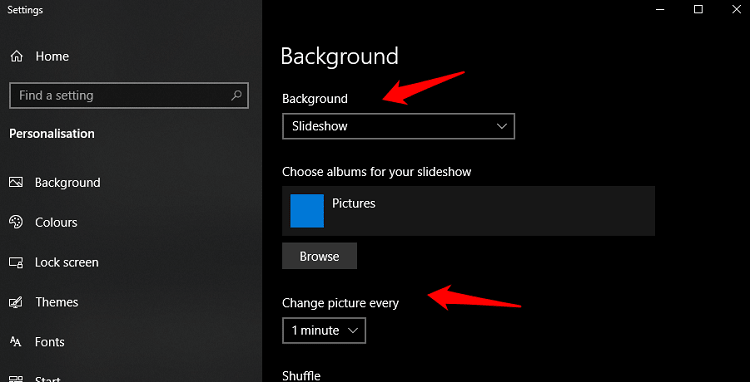
Creați un folder cu toate imaginile de fundal și imaginile pe care doriți să le utilizați în prezentarea de diapozitive. De asemenea, puteți utiliza un folder de stocare în cloud, cum ar fi OneDrive sau Google Drive. Rețineți că, dacă sincronizați Windows cu alte dispozitive, aceste imagini de fundal vor apărea pe fiecare dispozitiv conectat, indiferent dacă imaginile de fundal sunt sau nu stocate pe acel dispozitiv.
Faceți clic dreapta pe desktop pentru a selecta Personalizat și faceți clic pe Slideshow din meniul drop-down. Apoi puteți alege folderul și salva setările. De asemenea, puteți seta un interval de timp între două imagini de fundal.
2. Aplicația Tapet Cameleon
Chameleon nu este doar o aplicație open-source, ci probabil una dintre cele mai puternice aplicații de tapet pe care le-am folosit. Acceptă o serie de parametri pe care îi puteți folosi pentru a schimba imaginile de fundal în fiecare zi. Unele dintre acestea sunt vremea, ora și chiar durata de viață a bateriei.
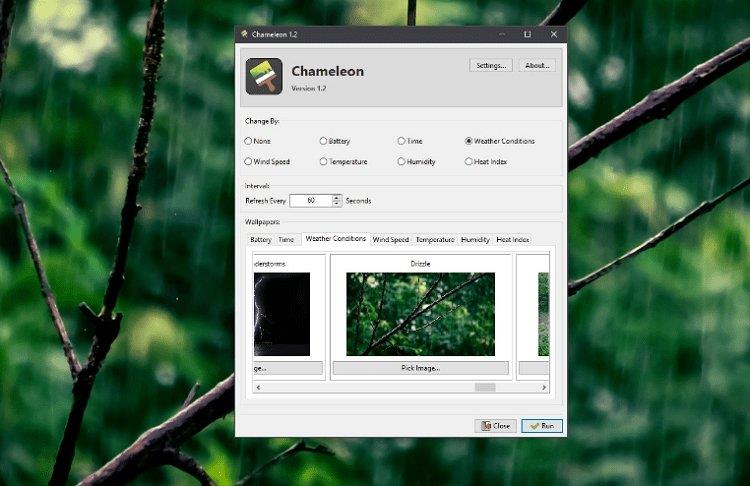
Să luăm un exemplu. Dacă afară plouă în zona dvs., Chameleon va schimba tapetul cu ceva adecvat, așa cum se vede mai sus. Nu uitați să descărcați pachetul de imagini de fundal . Dezarhivați pachetul în folderul executabil și gata.
Cerințe minime:
- OS: Windows Vista sau o versiune ulterioară
- CPU: x64 >1GHz
- RAM: 1 GB
Nu uitați să editați setările pentru a include date meteo înainte de a utiliza acel parametru pentru a schimba automat imaginile de fundal (funcționează numai pentru SUA și Canada).
Descărcați aplicația Cameleon Wallpaper
3. Reddit Wallpaper Changer
Oamenii minunați de la Reddit au creat ei înșiși o aplicație de fundal pentru Windows 10 și este limitată doar de doi factori. Unul este imaginația ta, iar celălalt este subreddit-urile disponibile. Ei bine, ambii acești factori sunt nelimitați, așa cum ar ști orice utilizator Reddit. Descărcați fișierul .MSI și instalați-l.
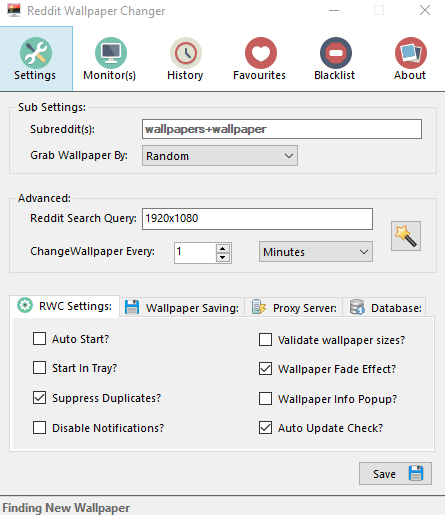
Vine cu o serie de criterii pe care le puteți seta și edita după bunul plac. Imaginile de fundal se vor schimba apoi dinamic, la intervale regulate, pe baza acestor criterii. Dacă vă place sau nu tapetul, îl puteți adăuga la favorite sau pur și simplu îl puteți adăuga pe lista neagră în consecință. Dacă utilizați o configurație de monitor dublu, aplicația se va juca frumos și cu aceasta. Reddit Wallpaper Changer este, de asemenea, gratuit și funcționează foarte bine.
Descărcați Reddit Wallpaper Changer
4. DesktopHut
Știți ce este mai bun decât aplicațiile de tapet dinamic pentru Windows 10? Imagini de fundal live. DesktopHut este o aplicație de imagini de fundal dinamică Windows10 gratuită, care va adăuga și roti imagini de fundal live. Cat de tare e asta? Imaginați-vă câțiva cai alergând liberi în sălbăticie!
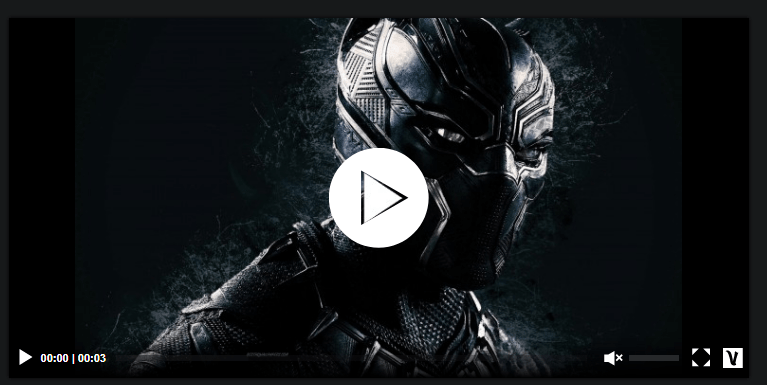
Citiți și: Cum să setați un fundal personalizat ca pagină de filă nouă Chrome
Există o serie de categorii din care să alegeți. Imaginile de fundal live nu sunt altceva decât bucle video create cu atenție, sau ar trebui să spun artizanale, pe care le veți vedea în acțiune în modul de repetare. Inutil să spun că aplicația va consuma mai multe resurse, cum ar fi bateria, memoria RAM și procesorul; deci verificați dacă laptopul dvs. poate face față sarcinii suplimentare. Nu recomand să-l folosiți în timp ce jucați jocuri cu grafică intensivă.
Descărcați DesktopHut
5. Pești și Corali
Îți plac acvariile? Cui nu-i place peștii care se mișcă înăuntru și în afara vederii? Pești și corali este un tapet live cu 20 de seturi pe care îl poți folosi gratuit pe desktop. Doar instalați aplicația din Magazinul Windows. Rețineți că aplicația de tapet dinamic pentru Windows 10 vine cu imagini reale făcute cu acvariile reale.

Deci, aceștia sunt pești adevărați pe care îi vedeți mișcându-se fericit pe ecran. Fish and Corals nu este singura aplicație care urmează modelul acvariului. O altă aplicație care merită menționată aici este SIM Aquarium 3 , care urmează exemplul, dar folosește imagini de fundal realizate digital și bucle video în loc de cele reale. Dar există mai multă varietate și imaginile sunt mult mai vibrante și mai colorate.
Descărcați Pești și corali
6. Ploimetru
Deși imaginile de fundal live și dinamice sunt grozave, ele nu adaugă nicio utilitate fluxului de lucru zilnic. Adică, nu sunt productivi, cu excepția faptului că arată destul de cool. Rainmeter este preferatul meu personal și din motive întemeiate. Permite utilizatorilor să creeze un număr de widget-uri live care pot afișa informații utile de pe tot web.
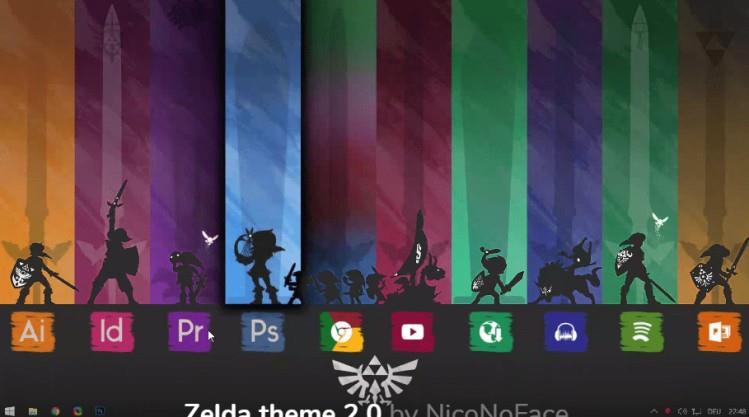
Puteți crea widget-uri pentru calendar, fluxuri RSS, vreme, ceas și chiar widget-uri personalizate. Asta nu înseamnă că nu există imagini de fundal. Comunitatea activă a creat sute, dacă nu mii, de teme și imagini de fundal care merg împreună cu aceste widget-uri. Ei îi spun piei. Există unul pentru un vizualizator audio care funcționează atunci când ascultați melodiile preferate.
Rainmeter este complet gratuit și open-source, ceea ce înseamnă că, dacă aveți timp și cunoștințe, vă puteți crea propriile skin-uri în funcție de preferințele și nevoile dvs. Verificați-l. Desigur, una dintre cele mai bune aplicații de tapet dinamic pentru Windows 10.
Descărcați Rainmeter
7. Împingeți Tapetul
În timp ce Windows 10 oferă o modalitate de a vă folosi propriile imagini pentru a crea prezentări de diapozitive, nu există nicio modalitate de a utiliza videoclipuri pentru a crea imagini de fundal dinamice și în mișcare. Pentru asta, veți avea nevoie de Push Wallpaper. Puteți folosi această aplicație de fundal uber pentru a crea o prezentare cu videoclipuri din acea călătorie veche pe care nu o uitați niciodată.

Ce e mai mult? De asemenea, puteți reda videoclipuri YouTube și puteți seta GIF-uri ca fundal pentru desktop. Acest lucru deschide mai multe posibilități, deoarece nu există într-adevăr o limită pentru numărul de GIF-uri și videoclipuri YouTube disponibile pe rețeaua sălbatică. Push Wallpaper este gratuit pentru descărcare și utilizare și nu vine fără reclame sau achiziții în aplicație.
Descărcați Push Wallpaper: Windows
8. WinDynamicDesktop
Dacă vii de la macOS, acesta este pentru tine. Aplicația portează imaginea de fundal dinamică în macOS Big Sur , macOS Mojave și macOS Catalina în Windows 10.
WinDynDesktop now supports macOS 11 BigSur Dynamic themes.
Windows 10 acceptă nativ comutarea între mai multe imagini de fundal, dar nu pe baza unui program de zi și de noapte, așa cum vedeți în macOS. Și aici intervine această aplicație. Când rulați pentru prima dată aplicația, vă solicită locația pentru a obține ora răsăritului și apusului, apoi comutați automat imaginea de fundal.
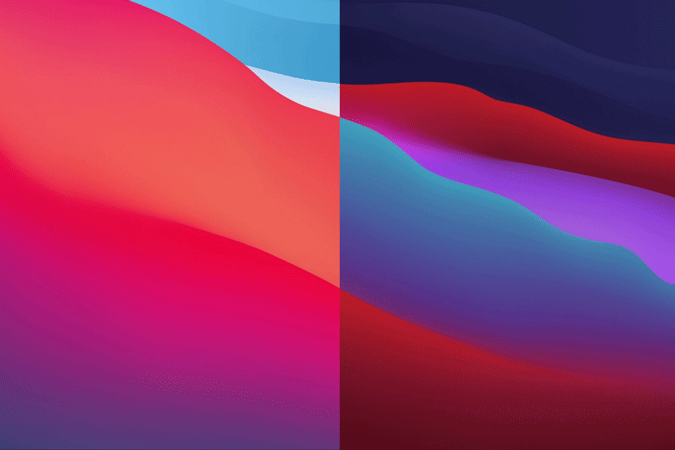
Descărcați WinDynamicDesktop
9. Garduri
Ce zici de utilizarea tapetului dinamic pentru o utilizare practică și productivă? Fences este o aplicație dinamică de fundal pentru Windows 10 cu o diferență. Ceea ce va face este să vă împărțiți desktopul în zone pentru a organiza pictogramele aplicației, folderului și comenzilor rapide. Puteți proiecta apoi aceste zone dedicate cu nuanțe, fundal și așa mai departe.
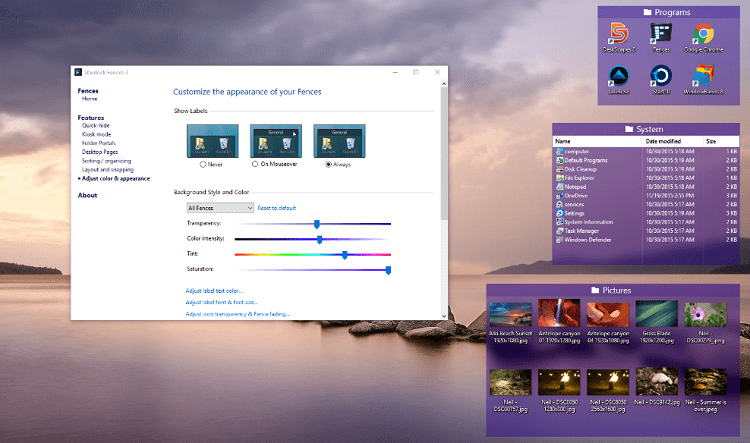
Aceste zone se numesc garduri și fiecare gard poate fi mutat împreună cu toate pictogramele din interior. De asemenea, puteți defini reguli care guvernează gardurile individuale. O caracteristică interesantă este capacitatea de a rula gardurile ca un meniu derulant. Economisiți spațiu și dezordinea acel desktop chiar acum.
Descărcați Garduri (7,99 USD)
10. Widgeturi HD
În timp ce Rainmeter este cea mai bună modalitate de a crea widget-uri personalizate pentru configurarea imaginii de fundal live, acesta vine cu o mică curbă de învățare. Oamenii care se grăbesc le-ar plăcea Widgets HD. Doar descărcați și instalați-l din Microsoft Store și sunteți gata.
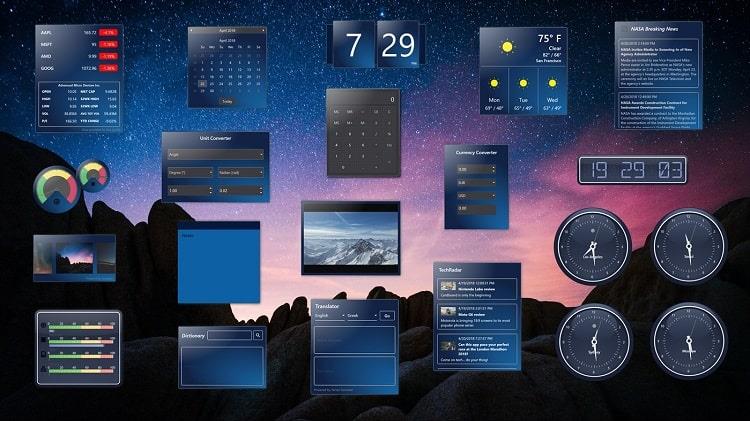
Există o serie de widget-uri și skin-uri din care să alegeți, cum ar fi ceasul, vremea, fluxurile, procesorul, calendarul și așa mai departe. Aplicația de fundal animat pentru Windows 10 vine cu un magazin în aplicație cu și mai multe widget-uri, dar acestea nu sunt gratuite.
O mențiune de onoare pentru 8Gadgets care au un concept similar, dar gratuit. Verificați-le.
Descărcați widgeturi HD
11. AwesomeWallpaper
AwesomeWallpaper vă permite să rulați diferite imagini de fundal pe diferite monitoare. Unii oameni ca mine au o configurație de monitor dual sau triplu. Puteți seta imagini, precum și videoclipuri ca tapet aici. Și acceptă și o serie de formate video. Dacă sunteți ca mine, un jucător, puteți seta imaginea de fundal pentru a afișa și informații despre sistem. Singurul dezavantaj este că nu există nicio modalitate de a controla ce informații doriți să vedeți sau să omiteți.
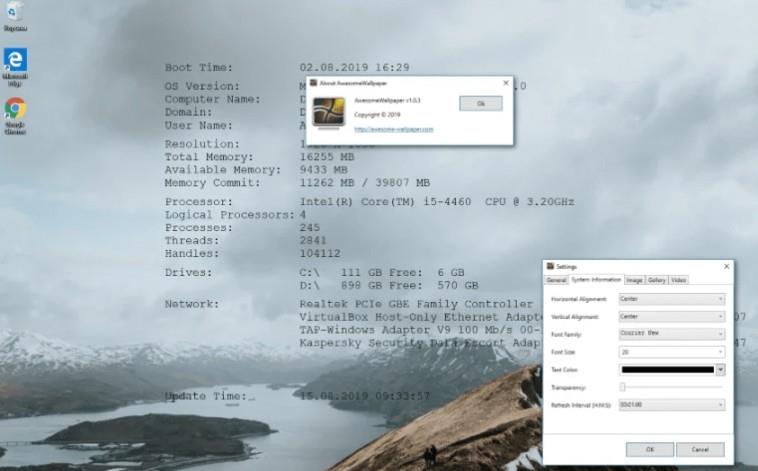
Pentru a economisi ceva RAM și a reduce încărcarea, este setat să se actualizeze în fiecare minut. Nu vor fi afișate informații live despre sistem. Totuși, AwesomeWallpaper are o mulțime de punch pentru a porni și este complet gratuit.
Descărcați AwesomeWallpaper
Aplicații dinamice de fundal pentru Windows 10
Acestea sunt unele dintre cele mai bune aplicații de tapet dinamic pentru platforma Windows 10. Toate aceste aplicații sunt disponibile gratuit și unele dintre ele sunt chiar open source, cu o comunitate de fani foarte activă și înfloritoare. Deși există și unele aplicații de tapet plătite disponibile pe piață, personal și sincer, nu cred că veți avea nevoie de una dintre acestea decât dacă le doriți cu adevărat. Deci, ce aplicație de fundal utilizați și de ce?